Tu reloj Apple toma datos de tu iPhone y los muestra en tu reloj. Al iniciar sesión con su ID de Apple, ya sea durante la configuración inicial o a través de la aplicación Apple Watch en su iPhone, se sincronizará su información de iCloud, como contactos, calendarios y correo electrónico. Las aplicaciones compatibles con Apple Watch se pueden transferir desde su iPhone a su reloj, que sincronizará sus datos con su reloj siempre que su teléfono esté cerca.
Parte uno de dos:
Emparejamiento del reloj
-
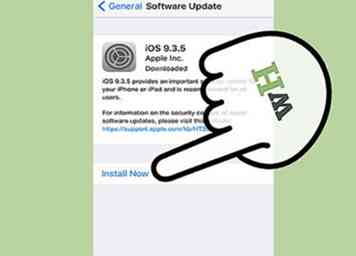 1 Actualiza tu iPhone. Querrá ejecutar la última versión de iOS en su iPhone para aprovechar al máximo su Apple Watch. La aplicación Apple Watch solo aparecerá si está ejecutando iOS 8.2 o posterior en un iPhone 5 o posterior. Puedes actualizar tu iPhone marcando la sección "General" de la aplicación de Configuración, o conectando tu iPhone a tu computadora y abriendo iTunes.
1 Actualiza tu iPhone. Querrá ejecutar la última versión de iOS en su iPhone para aprovechar al máximo su Apple Watch. La aplicación Apple Watch solo aparecerá si está ejecutando iOS 8.2 o posterior en un iPhone 5 o posterior. Puedes actualizar tu iPhone marcando la sección "General" de la aplicación de Configuración, o conectando tu iPhone a tu computadora y abriendo iTunes. - Consulte Actualizar iOS para obtener instrucciones sobre cómo actualizar su iPhone.
-
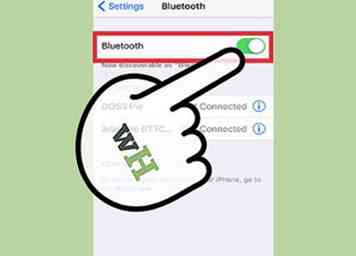 2 Habilita Bluetooth en tu iPhone. El Apple Watch se conectará a su iPhone a través de Bluetooth, por lo que la radio Bluetooth en su iPhone debe estar encendida. Deslice el dedo hacia arriba desde la parte inferior de la pantalla y toque el botón Bluetooth para encenderlo.
2 Habilita Bluetooth en tu iPhone. El Apple Watch se conectará a su iPhone a través de Bluetooth, por lo que la radio Bluetooth en su iPhone debe estar encendida. Deslice el dedo hacia arriba desde la parte inferior de la pantalla y toque el botón Bluetooth para encenderlo. - Su iPhone también necesitará una conexión a Internet, ya sea a través de Wi-Fi o su red celular.
-
 3 Abra la aplicación Apple Watch en su iPhone. Encontrarás esta aplicación en una de tus pantallas de inicio siempre que uses un iPhone 5 o posterior con iOS 8.2+. Si no ve la aplicación, su iPhone no cumple con uno o ambos requisitos.
3 Abra la aplicación Apple Watch en su iPhone. Encontrarás esta aplicación en una de tus pantallas de inicio siempre que uses un iPhone 5 o posterior con iOS 8.2+. Si no ve la aplicación, su iPhone no cumple con uno o ambos requisitos. -
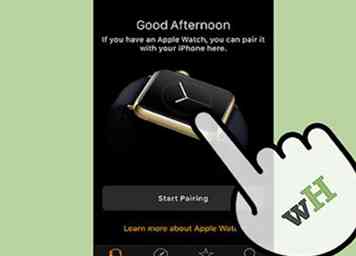 4 Encienda el Apple Watch. Mantenga el botón debajo de la rueda en el costado del reloj por unos momentos para encenderlo. Cuando el reloj se inicie, cargará el proceso de configuración.
4 Encienda el Apple Watch. Mantenga el botón debajo de la rueda en el costado del reloj por unos momentos para encenderlo. Cuando el reloj se inicie, cargará el proceso de configuración. - Use la pantalla táctil o la rueda del reloj para seleccionar su idioma.
-
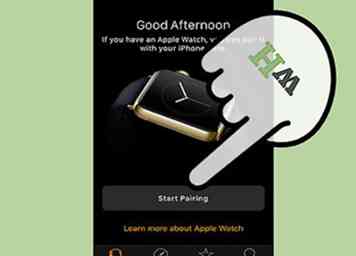 5 Toque "Comenzar el emparejamiento" en el reloj y en el teléfono. Verás que aparece un patrón en la pantalla del reloj y la pantalla de tu teléfono abrirá la cámara.
5 Toque "Comenzar el emparejamiento" en el reloj y en el teléfono. Verás que aparece un patrón en la pantalla del reloj y la pantalla de tu teléfono abrirá la cámara. -
 6 Apunta la cámara del iPhone al patrón en la pantalla del reloj. Alinee el reloj en el cuadro en la pantalla del iPhone. Cuando la cámara se alinea correctamente, el reloj vibrará rápidamente.
6 Apunta la cámara del iPhone al patrón en la pantalla del reloj. Alinee el reloj en el cuadro en la pantalla del iPhone. Cuando la cámara se alinea correctamente, el reloj vibrará rápidamente. - Si no puede hacer que los dos se emparejen con la cámara, toque "Emparejar manualmente Apple Watch". Seleccione su Apple Watch de la lista y luego ingrese el código de la pantalla de su reloj en su iPhone.[1]
-
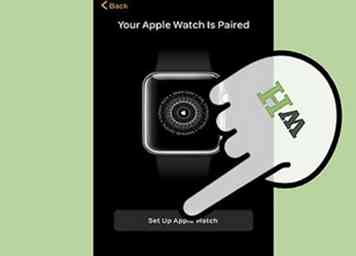 7 Toque "Configurar como nuevo reloj de Apple" en su iPhone. Esto configurará Apple Watch como nuevo y le permitirá sincronizar su contenido desde su iPhone.
7 Toque "Configurar como nuevo reloj de Apple" en su iPhone. Esto configurará Apple Watch como nuevo y le permitirá sincronizar su contenido desde su iPhone. - Si ya usó un Apple Watch, puede restaurar desde una copia de seguridad anterior. La copia de seguridad se descargará desde iCloud.
-
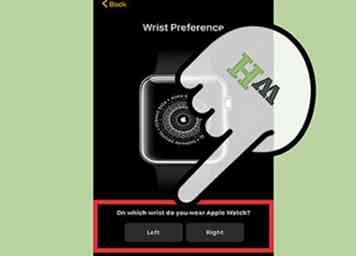 8 Seleccione la muñeca que usará en el reloj. Esto ayudará a los sensores del reloj. Es probable que desee usarlo en su mano no dominante para que pueda usar su mano dominante para controlarlo.
8 Seleccione la muñeca que usará en el reloj. Esto ayudará a los sensores del reloj. Es probable que desee usarlo en su mano no dominante para que pueda usar su mano dominante para controlarlo. - Toque "Izquierda" o "Derecha" en su iPhone para seleccionar la muñeca que va a utilizar.
-
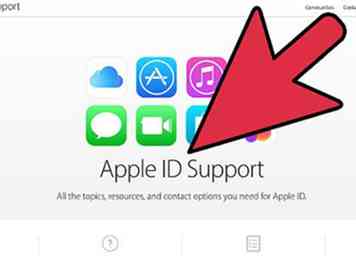 9 Inicia sesión con tu ID de Apple en el iPhone. Esto no es obligatorio, pero le dará acceso a algunas de las funciones más avanzadas de Apple Watch, como Apple Pay, que le permite pagar en registros compatibles utilizando solo su reloj. Si te registras, asegúrate de iniciar sesión con la misma ID de Apple que usas en tu iPhone.
9 Inicia sesión con tu ID de Apple en el iPhone. Esto no es obligatorio, pero le dará acceso a algunas de las funciones más avanzadas de Apple Watch, como Apple Pay, que le permite pagar en registros compatibles utilizando solo su reloj. Si te registras, asegúrate de iniciar sesión con la misma ID de Apple que usas en tu iPhone. -
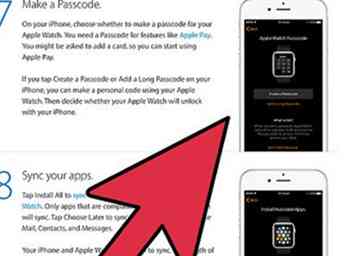 10 Crea un código de acceso para tu reloj. Esto ayudará a asegurar su reloj en caso de que sea robado. Se le pedirá la contraseña cuando apague el reloj y lo vuelva a encender. No es necesario crear un código de acceso.
10 Crea un código de acceso para tu reloj. Esto ayudará a asegurar su reloj en caso de que sea robado. Se le pedirá la contraseña cuando apague el reloj y lo vuelva a encender. No es necesario crear un código de acceso. - También se le pedirá que elija si desbloquear su iPhone desbloquea su reloj al mismo tiempo.
-
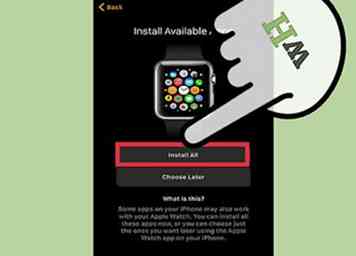 11 Instale sus aplicaciones compatibles con Apple Watch. Se le pedirá que instale todas las aplicaciones disponibles, o elija más adelante. Tu reloj de Apple no puede descargar e instalar aplicaciones de la App Store. En su lugar, instalará aplicaciones compatibles directamente desde su iPhone. Esto también sincronizará los datos de esa aplicación con su reloj.
11 Instale sus aplicaciones compatibles con Apple Watch. Se le pedirá que instale todas las aplicaciones disponibles, o elija más adelante. Tu reloj de Apple no puede descargar e instalar aplicaciones de la App Store. En su lugar, instalará aplicaciones compatibles directamente desde su iPhone. Esto también sincronizará los datos de esa aplicación con su reloj. - Consulte la siguiente sección para obtener detalles sobre cómo elegir qué aplicaciones desea sincronizar si no desea instalarlas todas a la vez.
-
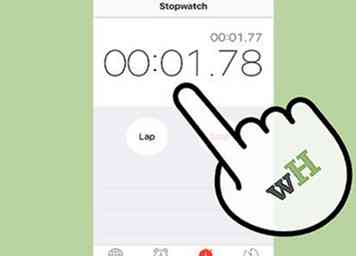 12 Espera mientras tu Apple Watch se sincroniza con tu iPhone. Después de seleccionar si instalar o no todas las aplicaciones disponibles, su reloj se sincronizará. Esto será rápido si elige seleccionar aplicaciones más adelante, pero puede demorar un tiempo si está instalando todas las aplicaciones compatibles. El reloj te notificará cuando se complete la sincronización.
12 Espera mientras tu Apple Watch se sincroniza con tu iPhone. Después de seleccionar si instalar o no todas las aplicaciones disponibles, su reloj se sincronizará. Esto será rápido si elige seleccionar aplicaciones más adelante, pero puede demorar un tiempo si está instalando todas las aplicaciones compatibles. El reloj te notificará cuando se complete la sincronización.
Parte dos de dos:
Sincronizando contenido
-
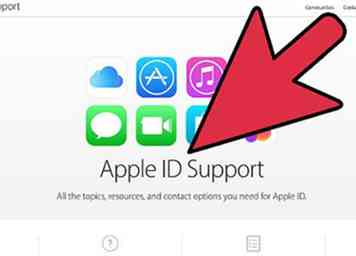 1 Inicia sesión con tu ID de Apple en tu Apple Watch. Esto sincronizará la información almacenada en iCloud, incluidos sus contactos, calendarios, cuentas de correo electrónico y fotos favoritas de iCloud. Solo puede tener una ID de Apple conectada en un Apple Watch a la vez. Si no se conectó durante la configuración inicial, puede usar la aplicación Apple Watch en su iPhone:[2]
1 Inicia sesión con tu ID de Apple en tu Apple Watch. Esto sincronizará la información almacenada en iCloud, incluidos sus contactos, calendarios, cuentas de correo electrónico y fotos favoritas de iCloud. Solo puede tener una ID de Apple conectada en un Apple Watch a la vez. Si no se conectó durante la configuración inicial, puede usar la aplicación Apple Watch en su iPhone:[2] - Abra la aplicación Apple Watch en su iPhone.
- Toca la pestaña "Mi reloj" en la parte inferior de la pantalla y luego toca "General".
- Toca "Apple ID" y luego inicia sesión con tu ID de Apple. Sus datos de iCloud comenzarán a sincronizarse con su reloj desde su iPhone, lo que puede tardar un tiempo en completarse. Si usa varios ID de Apple, primero deberá iniciar sesión con el que quiera usar en su iPhone para poder usarlo en su Apple Watch.
-
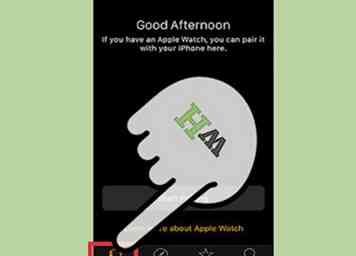 2 Transfiere aplicaciones y datos desde tu iPhone. Además de sincronizar su información de iCloud con su ID de Apple, también puede transferir aplicaciones compatibles con Apple Watch de su iPhone al reloj. Se le solicitó que instale todos a la vez durante la configuración inicial, pero puede personalizar las aplicaciones que aparecen con la aplicación Apple Watch en su iPhone:
2 Transfiere aplicaciones y datos desde tu iPhone. Además de sincronizar su información de iCloud con su ID de Apple, también puede transferir aplicaciones compatibles con Apple Watch de su iPhone al reloj. Se le solicitó que instale todos a la vez durante la configuración inicial, pero puede personalizar las aplicaciones que aparecen con la aplicación Apple Watch en su iPhone: - Abra la aplicación Apple Watch y toque "Mi reloj" en la parte inferior de la pantalla.
- Desplázate hacia abajo y toca la aplicación que deseas agregar o quitar de tu reloj. Solo verá aplicaciones que haya instalado en su iPhone que también sean compatibles con Apple Watch.
- Activa o desactiva "Mostrar aplicación en Apple Watch".Esto determinará si la aplicación está instalada en tu reloj. Puede tomar un momento para que el cambio se sincronice con su reloj. Los datos de la aplicación todavía se manejan completamente con el iPhone.
-
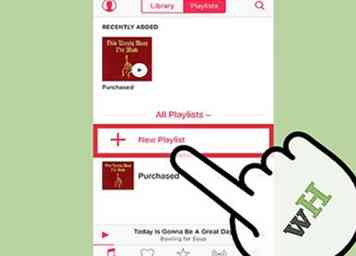 3 Sincronice música con su reloj para escuchar sin su iPhone. Normalmente, su Apple Watch simplemente actúa como el control de la reproducción de música en su iPhone. Puede sincronizar una lista de reproducción con su Apple Watch que se puede escuchar sin su iPhone presente, siempre que tenga un auricular Bluetooth emparejado con el reloj. Primero deberá crear la lista de reproducción en su iPhone:
3 Sincronice música con su reloj para escuchar sin su iPhone. Normalmente, su Apple Watch simplemente actúa como el control de la reproducción de música en su iPhone. Puede sincronizar una lista de reproducción con su Apple Watch que se puede escuchar sin su iPhone presente, siempre que tenga un auricular Bluetooth emparejado con el reloj. Primero deberá crear la lista de reproducción en su iPhone: - Abra la aplicación de Música en su iPhone y cree una nueva lista de reproducción. Puede almacenar hasta 2 GB de música en su reloj (alrededor de 200 canciones). Todas las canciones que quieras escuchar necesitarán estar en la misma lista de reproducción.[3]
- Conecta tu Apple Watch a su cargador y asegúrate de que Bluetooth esté encendido para tu iPhone.
- Abra la aplicación Apple Watch en su iPhone y seleccione "Mi reloj" en la parte inferior de la pantalla.
- Toca "Música" y luego "Lista de reproducción sincronizada". Seleccione la lista de reproducción que desea sincronizar con su reloj. La duración de la sincronización dependerá de la cantidad de música que transfiera. Solo verá la lista de reproducción sincronizada si tiene un auricular Bluetooth emparejado con el reloj.[4]
Facebook
Twitter
Google+
 Minotauromaquia
Minotauromaquia
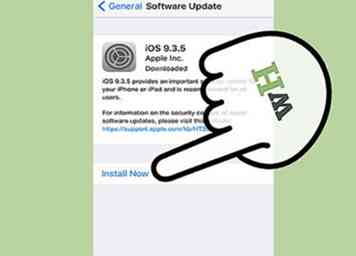 1 Actualiza tu iPhone. Querrá ejecutar la última versión de iOS en su iPhone para aprovechar al máximo su Apple Watch. La aplicación Apple Watch solo aparecerá si está ejecutando iOS 8.2 o posterior en un iPhone 5 o posterior. Puedes actualizar tu iPhone marcando la sección "General" de la aplicación de Configuración, o conectando tu iPhone a tu computadora y abriendo iTunes.
1 Actualiza tu iPhone. Querrá ejecutar la última versión de iOS en su iPhone para aprovechar al máximo su Apple Watch. La aplicación Apple Watch solo aparecerá si está ejecutando iOS 8.2 o posterior en un iPhone 5 o posterior. Puedes actualizar tu iPhone marcando la sección "General" de la aplicación de Configuración, o conectando tu iPhone a tu computadora y abriendo iTunes. 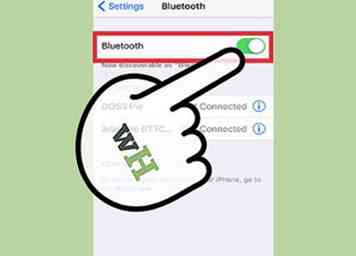 2 Habilita Bluetooth en tu iPhone. El Apple Watch se conectará a su iPhone a través de Bluetooth, por lo que la radio Bluetooth en su iPhone debe estar encendida. Deslice el dedo hacia arriba desde la parte inferior de la pantalla y toque el botón Bluetooth para encenderlo.
2 Habilita Bluetooth en tu iPhone. El Apple Watch se conectará a su iPhone a través de Bluetooth, por lo que la radio Bluetooth en su iPhone debe estar encendida. Deslice el dedo hacia arriba desde la parte inferior de la pantalla y toque el botón Bluetooth para encenderlo.  3 Abra la aplicación Apple Watch en su iPhone. Encontrarás esta aplicación en una de tus pantallas de inicio siempre que uses un iPhone 5 o posterior con iOS 8.2+. Si no ve la aplicación, su iPhone no cumple con uno o ambos requisitos.
3 Abra la aplicación Apple Watch en su iPhone. Encontrarás esta aplicación en una de tus pantallas de inicio siempre que uses un iPhone 5 o posterior con iOS 8.2+. Si no ve la aplicación, su iPhone no cumple con uno o ambos requisitos. 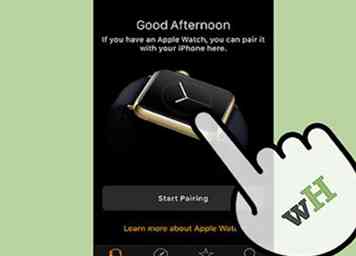 4 Encienda el Apple Watch. Mantenga el botón debajo de la rueda en el costado del reloj por unos momentos para encenderlo. Cuando el reloj se inicie, cargará el proceso de configuración.
4 Encienda el Apple Watch. Mantenga el botón debajo de la rueda en el costado del reloj por unos momentos para encenderlo. Cuando el reloj se inicie, cargará el proceso de configuración. 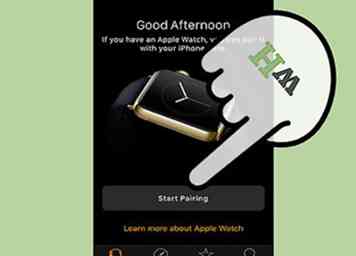 5 Toque "Comenzar el emparejamiento" en el reloj y en el teléfono. Verás que aparece un patrón en la pantalla del reloj y la pantalla de tu teléfono abrirá la cámara.
5 Toque "Comenzar el emparejamiento" en el reloj y en el teléfono. Verás que aparece un patrón en la pantalla del reloj y la pantalla de tu teléfono abrirá la cámara.  6 Apunta la cámara del iPhone al patrón en la pantalla del reloj. Alinee el reloj en el cuadro en la pantalla del iPhone. Cuando la cámara se alinea correctamente, el reloj vibrará rápidamente.
6 Apunta la cámara del iPhone al patrón en la pantalla del reloj. Alinee el reloj en el cuadro en la pantalla del iPhone. Cuando la cámara se alinea correctamente, el reloj vibrará rápidamente. 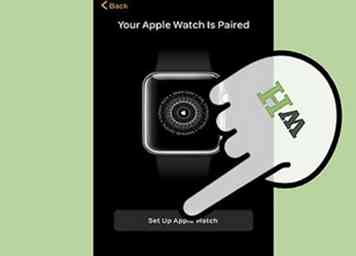 7 Toque "Configurar como nuevo reloj de Apple" en su iPhone. Esto configurará Apple Watch como nuevo y le permitirá sincronizar su contenido desde su iPhone.
7 Toque "Configurar como nuevo reloj de Apple" en su iPhone. Esto configurará Apple Watch como nuevo y le permitirá sincronizar su contenido desde su iPhone. 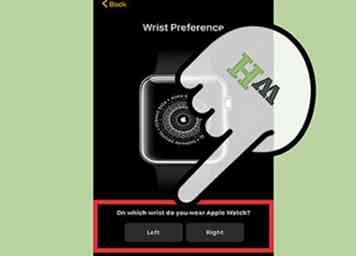 8 Seleccione la muñeca que usará en el reloj. Esto ayudará a los sensores del reloj. Es probable que desee usarlo en su mano no dominante para que pueda usar su mano dominante para controlarlo.
8 Seleccione la muñeca que usará en el reloj. Esto ayudará a los sensores del reloj. Es probable que desee usarlo en su mano no dominante para que pueda usar su mano dominante para controlarlo. 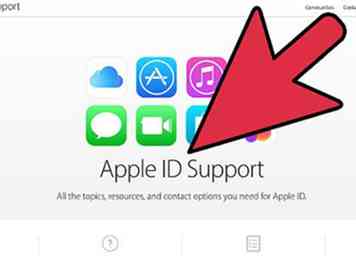 9 Inicia sesión con tu ID de Apple en el iPhone. Esto no es obligatorio, pero le dará acceso a algunas de las funciones más avanzadas de Apple Watch, como Apple Pay, que le permite pagar en registros compatibles utilizando solo su reloj. Si te registras, asegúrate de iniciar sesión con la misma ID de Apple que usas en tu iPhone.
9 Inicia sesión con tu ID de Apple en el iPhone. Esto no es obligatorio, pero le dará acceso a algunas de las funciones más avanzadas de Apple Watch, como Apple Pay, que le permite pagar en registros compatibles utilizando solo su reloj. Si te registras, asegúrate de iniciar sesión con la misma ID de Apple que usas en tu iPhone. 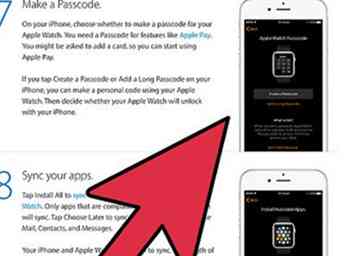 10 Crea un código de acceso para tu reloj. Esto ayudará a asegurar su reloj en caso de que sea robado. Se le pedirá la contraseña cuando apague el reloj y lo vuelva a encender. No es necesario crear un código de acceso.
10 Crea un código de acceso para tu reloj. Esto ayudará a asegurar su reloj en caso de que sea robado. Se le pedirá la contraseña cuando apague el reloj y lo vuelva a encender. No es necesario crear un código de acceso. 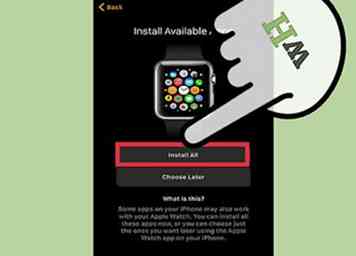 11 Instale sus aplicaciones compatibles con Apple Watch. Se le pedirá que instale todas las aplicaciones disponibles, o elija más adelante. Tu reloj de Apple no puede descargar e instalar aplicaciones de la App Store. En su lugar, instalará aplicaciones compatibles directamente desde su iPhone. Esto también sincronizará los datos de esa aplicación con su reloj.
11 Instale sus aplicaciones compatibles con Apple Watch. Se le pedirá que instale todas las aplicaciones disponibles, o elija más adelante. Tu reloj de Apple no puede descargar e instalar aplicaciones de la App Store. En su lugar, instalará aplicaciones compatibles directamente desde su iPhone. Esto también sincronizará los datos de esa aplicación con su reloj. 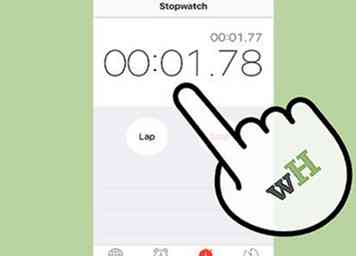 12 Espera mientras tu Apple Watch se sincroniza con tu iPhone. Después de seleccionar si instalar o no todas las aplicaciones disponibles, su reloj se sincronizará. Esto será rápido si elige seleccionar aplicaciones más adelante, pero puede demorar un tiempo si está instalando todas las aplicaciones compatibles. El reloj te notificará cuando se complete la sincronización.
12 Espera mientras tu Apple Watch se sincroniza con tu iPhone. Después de seleccionar si instalar o no todas las aplicaciones disponibles, su reloj se sincronizará. Esto será rápido si elige seleccionar aplicaciones más adelante, pero puede demorar un tiempo si está instalando todas las aplicaciones compatibles. El reloj te notificará cuando se complete la sincronización. 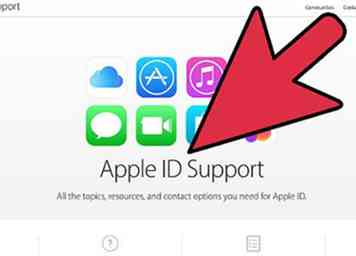 1 Inicia sesión con tu ID de Apple en tu Apple Watch. Esto sincronizará la información almacenada en iCloud, incluidos sus contactos, calendarios, cuentas de correo electrónico y fotos favoritas de iCloud. Solo puede tener una ID de Apple conectada en un Apple Watch a la vez. Si no se conectó durante la configuración inicial, puede usar la aplicación Apple Watch en su iPhone:[2]
1 Inicia sesión con tu ID de Apple en tu Apple Watch. Esto sincronizará la información almacenada en iCloud, incluidos sus contactos, calendarios, cuentas de correo electrónico y fotos favoritas de iCloud. Solo puede tener una ID de Apple conectada en un Apple Watch a la vez. Si no se conectó durante la configuración inicial, puede usar la aplicación Apple Watch en su iPhone:[2] 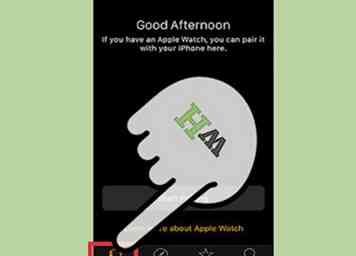 2 Transfiere aplicaciones y datos desde tu iPhone. Además de sincronizar su información de iCloud con su ID de Apple, también puede transferir aplicaciones compatibles con Apple Watch de su iPhone al reloj. Se le solicitó que instale todos a la vez durante la configuración inicial, pero puede personalizar las aplicaciones que aparecen con la aplicación Apple Watch en su iPhone:
2 Transfiere aplicaciones y datos desde tu iPhone. Además de sincronizar su información de iCloud con su ID de Apple, también puede transferir aplicaciones compatibles con Apple Watch de su iPhone al reloj. Se le solicitó que instale todos a la vez durante la configuración inicial, pero puede personalizar las aplicaciones que aparecen con la aplicación Apple Watch en su iPhone: 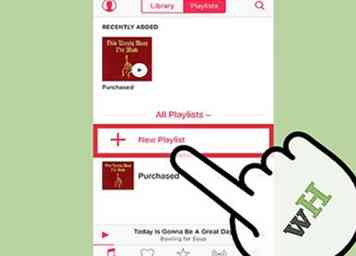 3 Sincronice música con su reloj para escuchar sin su iPhone. Normalmente, su Apple Watch simplemente actúa como el control de la reproducción de música en su iPhone. Puede sincronizar una lista de reproducción con su Apple Watch que se puede escuchar sin su iPhone presente, siempre que tenga un auricular Bluetooth emparejado con el reloj. Primero deberá crear la lista de reproducción en su iPhone:
3 Sincronice música con su reloj para escuchar sin su iPhone. Normalmente, su Apple Watch simplemente actúa como el control de la reproducción de música en su iPhone. Puede sincronizar una lista de reproducción con su Apple Watch que se puede escuchar sin su iPhone presente, siempre que tenga un auricular Bluetooth emparejado con el reloj. Primero deberá crear la lista de reproducción en su iPhone: